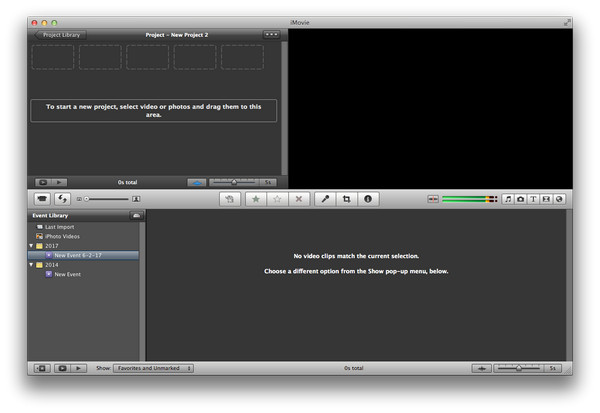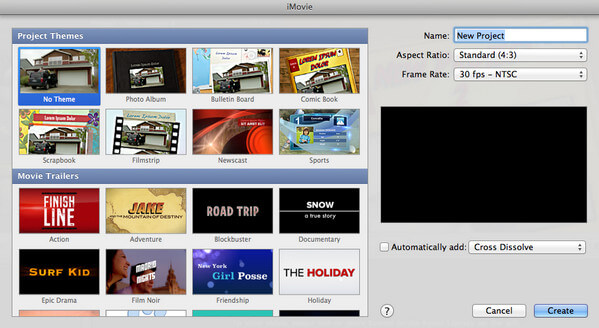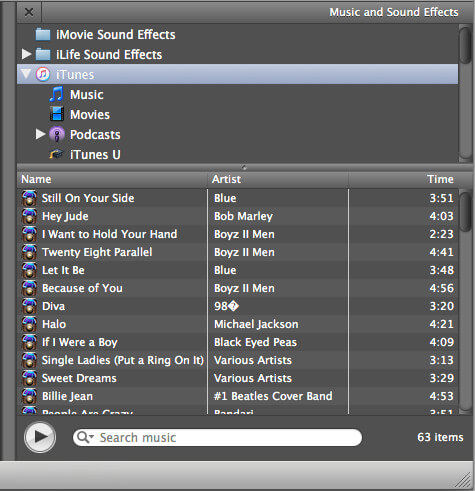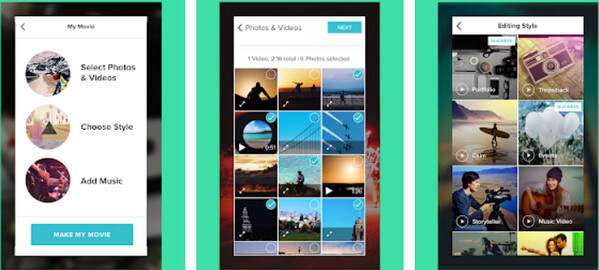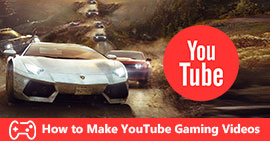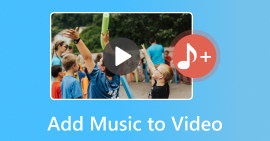3 DIY-måter å lage en musikkvideo til YouTube for absolutt nybegynner
Oppsummering
Glem misunnelse på de strålende musikkvideoene på YouTube. Du kan lage en musikkvideo for YouTube på tre valgfrie måter her. Uten profesjonelle ferdigheter, og du bare følger den enkle guiden med bilder og musikk for å lage din egen musikkvideo. Det er showet ditt.
Musikkvideoer bosetter seg på YouTube i verden.
Du kan glede deg over de fantastiske musikkvideoene fra forskjellige stiler som R&B, rap, pop, country, jazz, klassisk osv. Du kan også sette pris på musikkvideoer fra Lauren Daigle, Queen Naija, LANY, Lauren Alaina osv. Når du ser på fantastiske musikkvideoer, har du noen gang sett for deg å lage en musikkvideo til YouTube selv?
Hvis ja, kommer du til rett sted.
Denne siden samler tre måter å gjøre det på lag en YouTube-musikkvideo med musikk og bilder, spesielt for nybegynnere, slik at du kan lage en musikkvideo på datamaskin og telefon direkte.

Lag en musikkvideo for YouTube
Del 1. Hvordan lage en YouTube-musikkvideo med bilder og lyd med Slideshow Creator
Den mest aksepterte måten er å lage musikkvideo på datamaskinen, fordi du lett kan takle musikken og bildene.
Slideshow Creator er app-hjelperen for å lage en YouTube-musikkvideo.
Slideshow Creator
- Den støtter opprettelse av musikkvideoer med bilder og musikk.
- Bilder i BMP, JPG, JPEG, PNG, TIF, TIFF, ICO, DIB, JFIF, EMF og GIF støttes høyt.
- Musikkfiler i MP3, AIFF, FLAC, AAC, AC3, WAV, WMA, M4A, OGG, etc. er kompatible.
- Lag automatisk videoer med de ferdige temaene automatisk for å spare tid.
- Tilpass musikkvideoer med bildetekst, tekst, overganger, filtre, etc.
- Lag musikkvideo i høy kvalitet opptil 4K-oppløsning og Dolby 5.1-lyd.
- Eksporter musikkvideo i MP4, MOV, AVI, etc. for å laste opp YouTube enkelt.
Nå har det kommet din oppmerksomhet å følge guiden nedenfor for å lage en musikkvideo for YouTube.
1Legg til bilder
Last ned denne programvaren gratis på datamaskinen din, installer og start dette programmet umiddelbart. Klikk på knappen "Legg til bilder og videoer her" for å importere bilder eller / og videoer til dette verktøyet.

2Rediger musikkvideo
Du kan redigere fotoeffektene og legge til bakgrunnsmusikken.
Rediger musikkvideo-temaer
Du kan bruke temaet automatisk ved å dobbeltklikke på de valgte dem under "Temaer".
Definitivt kan du tilpasse temaeffektene ved å redigere tekst, overganger, filtre og elementer hver for seg.

Legg til bakgrunnsmusikk
Nederst i venstre hjørne finner du knappen "Legg til bakgrunnsmusikk". Klikk på den for å legge til den forberedte lydfilen din. Still avspillingsmodus som sløyfe, eller hold originalt lydspor hvis du importerer videofil før.

3Lag musikkvideoer
Etter å ha gjort redigeringseffektene, klikker du på "Eksporter" for å velge ett format for lagring av musikkvideoen din. Der du kan velge format og oppløsning i henhold til dine behov. Klikk på "Konverter" for å begynne å lage en musikkvideo på Windows-datamaskinen.

Her er videoen om å lage lysbildefremvisning for deg. Klikk på den for å sjekke.
Etter at du har laget musikkvideoen, kan du enkelt laste opp videoen til YouTube fra datamaskinen din.
Del 2. Hvordan lage en musikkvideo med iMovie på Mac hjemme
I stedet for Windows-datamaskin, hvis du kjører en Mac-datamaskin, bruker du bare iMovie for å hjelpe deg med å lage en musikkvideo på en enkel måte.
iMovie er den gratis innebygde programvaren på Mac, som samler musikk og bilder for å lage en musikkvideo for YouTube.
La oss følge trinnene for å gjøre det nå.
1Lag et nytt prosjekt
Kjør iMovie på Mac-en. Klikk på "Fil" -knappen øverst på skjermen, og klikk deretter på "Nytt prosjekt"> Velg ett tema i popup-vinduet, og angi størrelsesforhold og bildefrekvens.
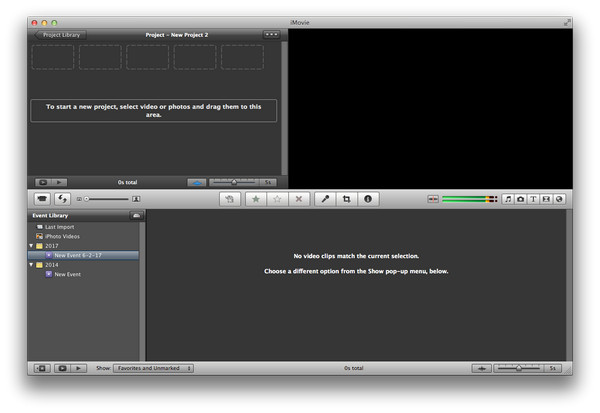
2Legg til bilder og videoer
Klikk på "Fil"> "Importer fra kamera" for å importere bilder, eller klikk på "Fil"> "Importer"> "Filmer" for å legge til videoer.
Du kan putte alle bildene og videoene i en mappe, og dra og slippe elementene i prosjektområdet.
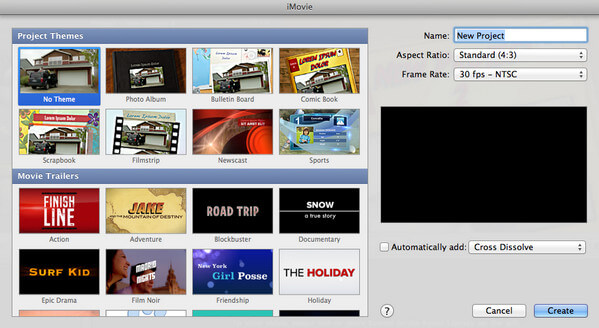
3Legg til musikk
Du kan legge til bakgrunnsmusikk ved å dra den til prosjektet. iMovie gir deg også lydeffektene fra den listen for ditt valg. Sikkert, iMovie fungerer sømløst med iTunes, som lar deg importere musikk fra biblioteket.
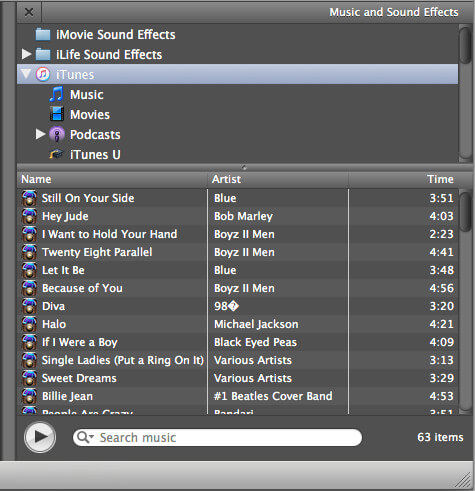
I dette trinnet kan du også redigere tittelen, beskjære musikkvideoen, justere videoeffekter, klippe video og bruke andre redigeringsfunksjoner for musikkvideoen din.
Lær her til lag en video med iMovie.
4Del musikkvideo til YouTube
Etter å ha gjort alle innstillinger, klikker du på "Del"> "YouTube" for å laste opp den opprettede musikkvideoen direkte til YouTube.
I tillegg er du i stand til å lagre musikkvideoen på Mac eller iTunes.
Her har du gjort musikkvideoen med bilder og musikk på iMovie.
Fortsatt er det noen klager på at iMovie er litt fullført for noen som bruker det for første gang. iMovie er lett å krasje når du importerer flere bilder eller videoer.
Ikke bekymre deg; Du kan prøve det flere ganger for å bli kjent med iMovie.
Del 3. Hvordan produsere en musikkvideo til YouTube med telefonen din med Magisto
Du kan spørre: "Jeg eier bare telefonen min, og er det mulig å lage en musikkvideo med telefonen min?"
Ja det er det
Selv om du bare har en telefon for hånden, kan du fremdeles lage en musikkvideo med telefonen, bare hvis telefonen din er Internett-tilkoblet for å laste ned en app for å hjelpe deg.
Før du følger trinn-for-trinn-guiden nedenfor for å lage musikkvideoen din på telefonen, må du laste ned videoredigeringsappen for iPhone og Android-telefonen, Magisto, som er den gratis appen for å sette bilder, videoer og musikk i en musikkvideo.
1Legg til bilder eller videoer
Kjør Magisto på din iPhone- eller Android-telefon, trykk på "Lag en video" -knappen for å velge bilder og videoklipp fra telefonbiblioteket til denne appen.
2Legg til musikk
Velg en sang fra biblioteket ditt som bakgrunnsmusikk for lysbildefremvisningsvideoen. Hvis du vil, kan du gjøre det ta opp en lydfil på iPhone eller Android, og legg den til her som bakgrunnsmusikken.
I tillegg kan du velge en fra redigeringsstiler, logo og bildetekster for musikkvideofilen din.
3Lag musikkvideo og del til YouTube
Etter å ha gjort alle innstillingene, trykker du på "Make My Movie" for å lage musikkvideoen, og du har lov til å laste den opp til YouTube direkte fra telefonen din.
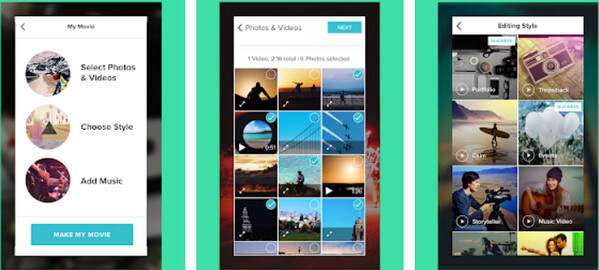
Her har du fullført hele prosessen med å lage en musikkvideo for YouTube på telefonen.
konklusjonen
Denne siden er den enkle guiden for elever på null basis som ønsker å lage en musikkvideo for YouTube. Tre måter er for alle brukere som kjører på Windows, Mac eller telefon. Bestem deg for det beste og start musikkvideoen din nå.
Hvis du har noen forslag, er det bare å legge igjen kommentarene nedenfor, så svarer vi ASAP.
Hva synes du om dette innlegget?
Utmerket
Vurdering: 4.8 / 5 (basert på 272-karakterer)